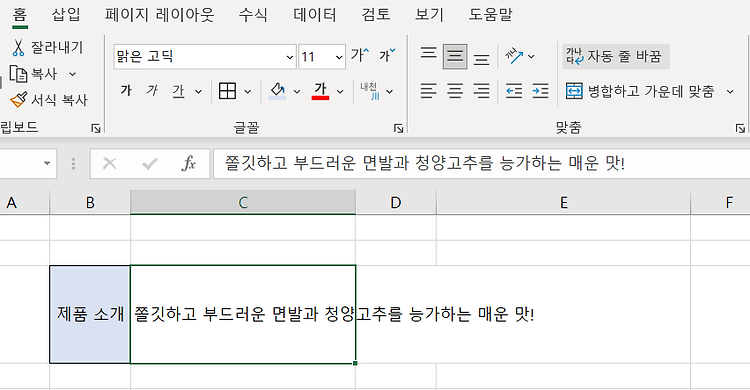엑셀은 셀로 구성이 되어 엔터 키를 입력하면 줄이 변경되는 것이 아니라, 밑에 있는 셀로 이동하게 됩니다. 엑셀에서 여러줄을 입력해야 하는 경우 사용할 수 있는 방법을 알아보겠습니다. 제품 소개를 입력하고 나니 소개가 길어져 셀 밖으로 내용이 보입니다. 여러 줄로 바꾸기 위해서 홈 - 자동 줄 바꿈을 클릭해줍니다. 자동 줄 바꿈이 적용되어 칸에 알맞게 내용이 들어왔습니다. 그런데, 청양고추의 중간에서 줄이 바뀌어 가독성이 떨어집니다. '면발과' 뒤에 커서를 놓은 후 줄 바꿈을 Alt + Enter를 사용해 단어가 잘리지 않게 맞춰줍니다. Alt + Enter를 사용하면 자동으로 텍스트 줄 바꿈이 적용되고, 이 후 내용이 길어지면 칸에 맞춰 줄 바꿈이 돠어 다음 줄에 입력됩니다.